如何修改联想小新win10的用户账户名称
 发布于2024-11-16 阅读(0)
发布于2024-11-16 阅读(0)
扫一扫,手机访问
Windows 10系统已然成为当前最为广泛应用的操作系统之一,其软件的实用性以及安全性均居于行业领先水平。一旦成功注册系统账号,用户可体验诸多不同功能,极大地提升了使用便利性。然而,仍有许多用户对如何修改Win10账户名称感到困惑,一起来看看吧。
联想小新win10怎么更改账户名称:
方法一:在管理中心进行修改
1、首先在主桌面上找到“此电脑”图标,随后使用鼠标右键点击“管理”选项;
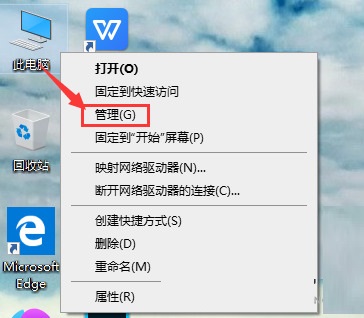
2、在展开的窗口左部分功能栏中,查找并点击“本地用户和组”选项。随后,在其子项中双击选择“用户”;
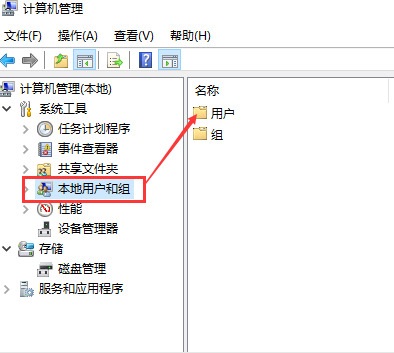
3、此刻在用户选项内,即可查看本机所有的账户信息;
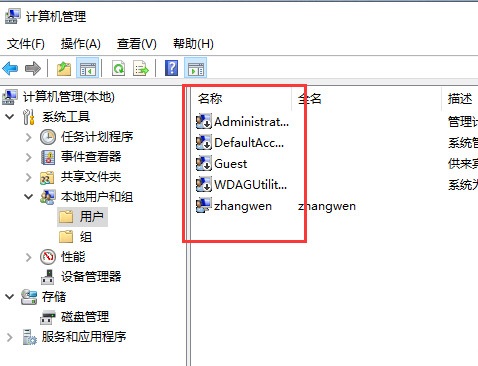
4、最后选定需要进行修改账户名称的账户,点击“修改账户名”按钮即可。
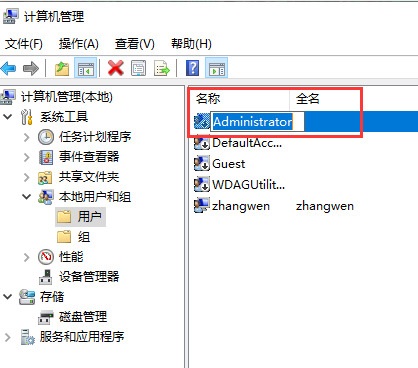
方法二:使用“win+i”快捷键开启设置
1、首先在键盘上同时按下“win+i”快捷键,以开启设置窗口,选择并点击“账户”;
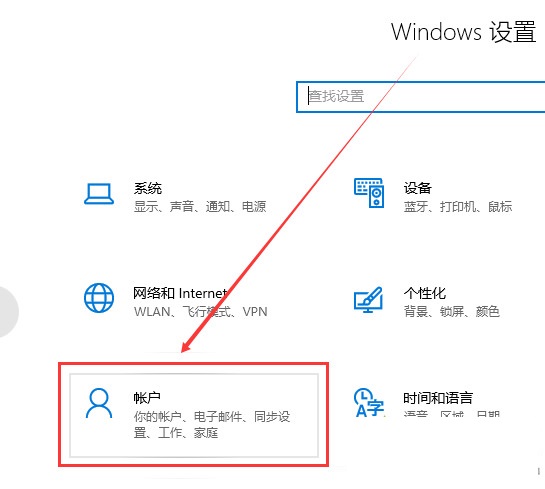
2、在账户信息页面上登录Microsoft账户后,便可以对本地账户信息进行更改;
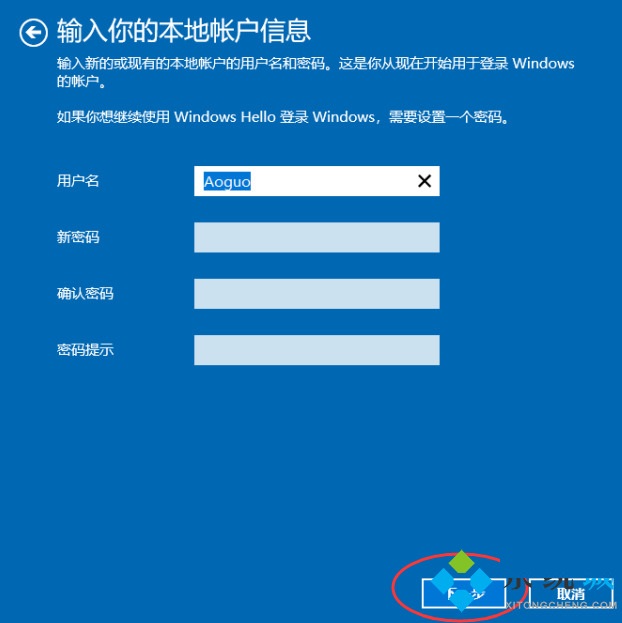
3、点击“下一步”按钮,并选择“注销并完成”随即完成修改。
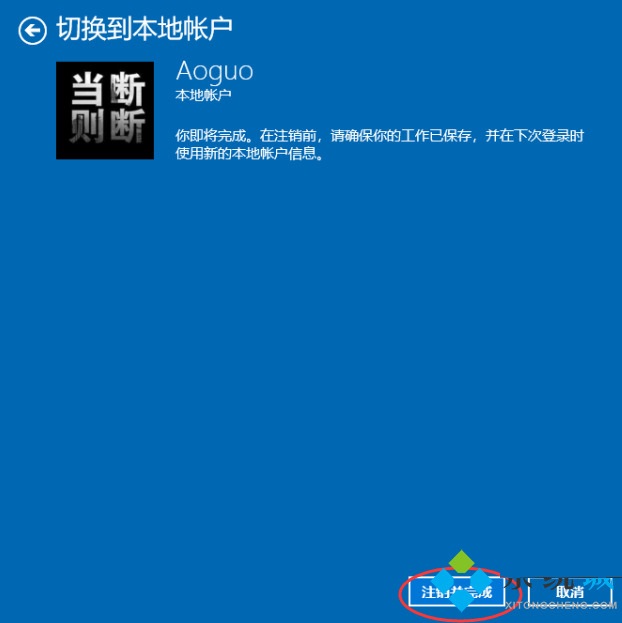
本文转载于:https://m.somode.com/jiaocheng/52406.html 如有侵犯,请联系admin@zhengruan.com删除
产品推荐
-

售后无忧
立即购买>- DAEMON Tools Lite 10【序列号终身授权 + 中文版 + Win】
-
¥150.00
office旗舰店
-

售后无忧
立即购买>- DAEMON Tools Ultra 5【序列号终身授权 + 中文版 + Win】
-
¥198.00
office旗舰店
-

售后无忧
立即购买>- DAEMON Tools Pro 8【序列号终身授权 + 中文版 + Win】
-
¥189.00
office旗舰店
-

售后无忧
立即购买>- CorelDRAW X8 简体中文【标准版 + Win】
-
¥1788.00
office旗舰店
-
 正版软件
正版软件
- 龙之光辉:Win11安全启动
- 炫龙win11安全启动是一种可以保护计算机启动过程,防止加载未签名的UEFI驱动程序和引导加载程序,以及阻止恶意软件的功能。在炫龙笔记本上启用此功能的方法包括4种,下面就一起来看看吧。炫龙win11安全启动答:总共有4种不同的启动方法。1、进入UEFIBIOS设置。这是禁用或启用安全启动功能的重要步骤。在重启电脑进入BIOS设置选项后,选择“安全启动(SecureBoot)”并将其设置为“启用”或“禁用”。在UEFIBIOS设置中,将设置为表示开启安全启动,将其设置为则表示关闭安全启动。2、清除所有相关密
- 5分钟前 win 安全启动 炫龙 0
-
 正版软件
正版软件
- 解决win10待机黑屏无法唤醒问题的方法
- 我们都知道,电脑在长时间不是的时候,系统就会自动进入休眠待机状态以节省消耗,但是很多用户们使用win10系统的时候,发现待机黑屏以后无法唤醒屏幕了,这个问题需要怎么去解决呢,快来看看详细的教程吧~win10待机黑屏无法唤醒怎么办:方法一:1、按一下主机电源键,稍等一会如果还是无反应的话,请重启电脑,进入win10桌面后进行如下设置。2、首先在键盘上按下+组合键打开菜单,选择。3、然后查看方式选择中选择,找到设备管理项。4、然后在下方找到这个,展开后,右键启动的内容,选择。5、在选项中,将取消勾选。然后点击
- 10分钟前 唤醒 黑屏 win待机 0
-
 正版软件
正版软件
- 解决Windows 10 2004版本远程桌面无法验证的方法
- 如果我们使用的操作系统是win102004版本的话,如果在使用远程桌面的过程中遇到了win10版本2004远程桌面身份无法验证的情况先不要着急,小编认为这种问题可能是本地账号出现了一些错误才导致的。我们可以尝试新建一个系统账户重新尝试验证。详细解决步骤就来看下小编是怎么做的吧~windows102004远程桌面身份无法验证大家可以在2004版本的计算及上创建一个新的本地管理员账户,然后远端的计算机使用这个本地帐户进行远程桌面登录看是否可以成功:1.、按键盘快捷键“win+r”打开运行窗口,输入netplw
- 25分钟前 远程桌面 解决方法 身份验证 0
-
 正版软件
正版软件
- 无法获取到Win11 23H2更新的解决方法
- 大家最近都想要更新Win11的23H2版本,但是一小部分的用户至今还没有收到更新推送的消息,可能是后台更新进度中的某个进程卡住了,过段时间就好了。Win11更新获取不到23H2怎么办方法一:耐心等待如果用户查看电脑的更新升级情况,发现它卡住了,我们可以等待一段时间,系统就会继续更新的。方法二:清除更新的缓存如果用户之前更新过系统,而且未清除过更细腻的缓存就会影响23h2的正常更新,可以手动清理一下。方法三:使用镜像安装推荐大家到微软的官方网站去下载win1123h2的镜像文件,然后执行更新该文件就能使用该
- 40分钟前 H win更新 获取不到 0
-
 正版软件
正版软件
- 解决win10闪退的内存不足问题
- 很多朋友在使用软件或者玩游戏时都可能会出现闪退并显示outofmemory的提示,这就代表系统运行内存不够了,我们可以通过减少同时开启应用或设置虚拟内存的方式避免这个问题,下面一起来看一下吧。win10闪退显示outofmemory怎么办1、如果我们内存比较小的话,就不要同时开启多个应用来增加我们系统的负担了。2、如果我们内存适中,那么可以设置虚拟内存来解决问题。3、首先右键点击桌面上的“此电脑”,打开“属性”面板。4、在左侧找到“高级系统设置”并点击进入。5、在高级选项卡下找到性能下方的“设置”6、然后
- 55分钟前 win 闪退 outofmemory 0
最新发布
-
 1
1
- KeyShot支持的文件格式一览
- 1618天前
-
 2
2
- 优动漫PAINT试用版和完整版区别介绍
- 1659天前
-
 3
3
- CDR高版本转换为低版本
- 1804天前
-
 4
4
- 优动漫导入ps图层的方法教程
- 1658天前
-
 5
5
- ZBrush雕刻衣服以及调整方法教程
- 1654天前
-
 6
6
- 修改Xshell默认存储路径的方法教程
- 1670天前
-
 7
7
- Overture设置一个音轨两个声部的操作教程
- 1648天前
-
 8
8
- PhotoZoom Pro功能和系统要求简介
- 1824天前
-
 9
9
- 优动漫平行尺的调整操作方法
- 1655天前
相关推荐
热门关注
-

- Xshell 6 简体中文
- ¥899.00-¥1149.00
-

- DaVinci Resolve Studio 16 简体中文
- ¥2550.00-¥2550.00
-

- Camtasia 2019 简体中文
- ¥689.00-¥689.00
-

- Luminar 3 简体中文
- ¥288.00-¥288.00
-

- Apowersoft 录屏王 简体中文
- ¥129.00-¥339.00